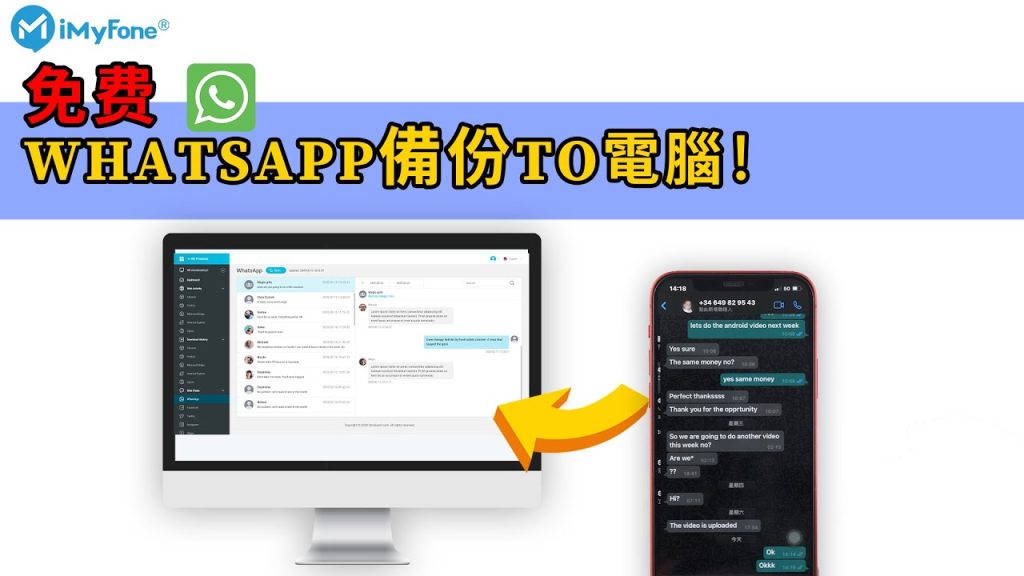
电脑版WhatsApp的聊天记录无法直接备份,但可以通过手机进行备份。打开手机上的WhatsApp,进入“设置”>“聊天”>“聊天备份”并选择备份到Google Drive(Android)或iCloud(iOS)。确保手机连接到网络并完成备份后,聊天记录会同步到云端,电脑端可以通过相同的账户恢复数据。

使用手机进行备份
如何在Android手机上备份WhatsApp聊天记录
-
打开WhatsApp并进入设置:首先,打开WhatsApp,点击右上角的菜单按钮,选择“设置”进入设置菜单。
-
选择“聊天”选项:在设置菜单中,点击“聊天”,然后进入“聊天备份”选项,您将看到备份设置页面。
-
选择Google Drive备份:在“聊天备份”页面,点击“备份到Google Drive”并选择备份频率(如每日、每周或每月)。确保已经连接到Google账户并选择目标账户进行备份。
-
手动备份:如果您想立即备份,点击“立即备份”按钮,WhatsApp将会将聊天记录和媒体文件上传到Google Drive。
在iPhone上如何备份WhatsApp数据
-
打开WhatsApp并进入设置:在iPhone上,打开WhatsApp应用,点击右下角的“设置”按钮。
-
选择“聊天”并进入备份设置:在设置菜单中,点击“聊天”选项,然后进入“聊天备份”选项。
-
选择iCloud备份:确保您的iPhone已登录Apple ID,并启用了iCloud备份功能。在“聊天备份”页面,点击“备份到iCloud”,选择是否包括视频等媒体文件,并选择备份频率。
-
手动备份:如果您希望立即备份聊天记录,点击“立即备份”按钮,WhatsApp将会将聊天记录和媒体文件上传至iCloud。
备份到Google Drive或iCloud的步骤
-
设置Google Drive备份(Android):在Android设备上,进入WhatsApp设置,点击“聊天”>“聊天备份”,选择Google Drive为备份目标并登录Google账户。设置备份频率和选择是否包括视频文件,点击“备份”开始备份。
-
设置iCloud备份(iPhone):在iPhone上,进入WhatsApp设置,点击“聊天”>“聊天备份”,确保“iCloud Drive”已启用并设置备份频率。勾选是否包括视频文件,点击“立即备份”完成备份。
-
检查备份状态:在Android上,您可以在Google Drive中查看备份文件;在iPhone上,可以在iCloud设置中查看WhatsApp备份的存储情况。确保备份文件成功上传,以便在恢复时使用。

备份设置和频率
如何设置WhatsApp的自动备份功能
-
开启自动备份选项:在手机上打开WhatsApp,进入“设置”>“聊天”>“聊天备份”选项。在这里,您可以选择启用自动备份功能。通过自动备份,WhatsApp会在设置的时间间隔内定期将您的聊天记录和媒体文件备份到Google Drive(Android)或iCloud(iPhone)。
-
选择备份目标:在备份设置中,确保您已登录到正确的Google账户(Android)或iCloud账户(iPhone)。在备份到Google Drive或iCloud的设置中选择对应的账户,确保备份文件可以成功上传并存储。
-
启用自动备份频率:WhatsApp允许您选择自动备份的频率,如每日、每周或每月。选择适合您的频率,这样WhatsApp会根据设定的时间自动备份聊天记录和媒体文件。
选择备份的频率:每日、每周或每月
-
每日备份:选择每日备份可以确保您的聊天记录和媒体文件每天都被上传到云端。适合经常使用WhatsApp进行重要对话或传输大量文件的用户。每日备份能最大程度地减少数据丢失的风险。
-
每周备份:如果您不常使用WhatsApp,或希望减少备份的频率,可以选择每周备份。每周备份既能保证聊天记录定期更新,又不会过于频繁地占用云存储空间。
-
每月备份:对于偶尔使用WhatsApp的人,每月备份是一个更轻松的选择。此选项适合不频繁使用WhatsApp的用户,可以减少存储空间占用,但依然能在需要时恢复数据。
备份设置中的选项和注意事项
-
包括或不包括视频:在备份设置中,您可以选择是否将视频文件包括在内。视频文件通常会占用大量存储空间,因此如果您希望节省云存储,可以选择不备份视频,或仅选择特定类型的文件进行备份。
-
确保网络连接稳定:备份过程需要稳定的网络连接。确保手机连接到强信号的Wi-Fi网络,以避免使用移动数据时出现中断或额外费用。如果选择自动备份,确保设备连接Wi-Fi时进行备份。
-
备份数据的恢复问题:备份后,确保备份文件没有损坏。在恢复聊天记录时,如果备份文件损坏,恢复过程可能失败。因此,定期检查备份文件的状态和时效性是很有必要的,确保备份文件完整且可用。

如何恢复备份数据
从Google Drive恢复WhatsApp聊天记录
-
确保使用相同的Google账户:在恢复聊天记录之前,确保您的手机登录了与备份时相同的Google账户。如果账户不同,将无法找到或恢复到您之前的备份。
-
验证手机号码:打开WhatsApp并输入您用于备份的手机号码,系统会通过短信验证您的号码。在验证成功后,WhatsApp会提示您恢复备份。
-
选择恢复备份:在验证完手机号码后,WhatsApp会显示一个恢复备份的选项。点击“恢复”按钮,系统将从Google Drive下载并恢复您的聊天记录和媒体文件。此过程可能需要几分钟,具体时间取决于备份的大小和网络速度。
从iCloud恢复聊天记录的操作步骤
-
确保使用相同的Apple ID:恢复iCloud备份时,确保您的iPhone登录的是与备份时相同的Apple ID。登录正确的账户后,WhatsApp才能检测到备份文件并进行恢复。
-
验证手机号码:与Google Drive恢复类似,您需要在WhatsApp中输入并验证您的手机号码。完成验证后,WhatsApp会提供恢复备份的选项。
-
选择恢复备份:验证完号码后,WhatsApp将检测到可用的iCloud备份文件,选择“恢复聊天记录”即可从iCloud恢复所有备份的聊天记录和媒体文件。根据网络连接情况,恢复过程可能需要一些时间。
恢复时需要注意的事项
-
网络连接稳定性:恢复备份需要稳定的网络连接,尤其是当备份文件较大时,使用Wi-Fi进行恢复是最佳选择。如果您使用移动数据,可能会面临较慢的恢复速度或流量费用。
-
备份文件的有效性:确保备份文件没有损坏。在进行恢复操作前,您可以检查Google Drive或iCloud中的备份文件是否完整。如果文件损坏,恢复将无法成功进行。
-
恢复过程中不要中断:恢复备份时,请确保手机处于充电状态并保持稳定的网络连接。如果恢复过程中中断或设备重启,可能会导致数据恢复失败或不完整。
-
恢复会覆盖当前聊天记录:请注意,恢复备份后,当前手机中的聊天记录会被覆盖。因此,如果您需要保留现有聊天记录,请在恢复前手动备份当前数据。
电脑版WhatsApp与手机同步备份
如何将手机备份同步到电脑版WhatsApp
-
通过手机网络同步聊天记录:电脑版WhatsApp依赖手机上的WhatsApp进行同步,因此,确保手机上的WhatsApp已完成备份并保持在线,才能确保网页版同步聊天记录。在手机上备份完成后,通过扫描二维码登录WhatsApp网页版,聊天记录将自动同步。
-
确保设备在同一网络环境下:手机和电脑需要连接到同一网络才能保持同步。如果手机和电脑连接在不同的Wi-Fi网络上,可能会导致同步延迟或失败。为了确保同步流畅,请将手机和电脑连接到相同的Wi-Fi网络。
-
同步所有媒体文件:如果您希望同步所有聊天记录和媒体文件,请在手机WhatsApp的备份设置中选择“包含视频”选项。这样,所有的媒体内容将与聊天记录一起同步到网页版WhatsApp。
确保手机与电脑版的同步设置正确
-
保持手机WhatsApp应用在线:为了确保WhatsApp Web能够与手机同步聊天记录,手机上的WhatsApp必须保持在线。如果手机处于飞行模式或未连接到互联网,聊天记录将无法同步。
-
检查手机和电脑连接状态:在使用WhatsApp Web时,手机与电脑必须保持稳定的连接。如果手机与WhatsApp Web断开连接(例如,Wi-Fi断开或手机休眠),同步将会中断。确保手机和电脑持续连接到网络,避免任何中断。
-
定期检查Web版和手机版的同步设置:WhatsApp Web和手机版之间的同步是实时的。若发现同步问题,可以尝试重新登录WhatsApp Web,或在手机端进入“设置”>“WhatsApp Web/Desktop”中重新扫描二维码,以恢复同步。
WhatsApp Web和电脑版聊天记录同步问题
-
聊天记录不同步的常见原因:如果网页版WhatsApp和电脑版之间的聊天记录没有同步,可能是由于网络连接不稳定、手机未保持在线,或WhatsApp版本不一致等问题。确保两端设备的网络稳定,并更新到最新版本。
-
重新连接WhatsApp Web:如果同步出现问题,退出WhatsApp Web并重新扫描二维码连接。重新连接可以帮助刷新同步状态,解决因暂时连接问题导致的聊天记录不同步。
-
使用备份恢复聊天记录:如果网页版WhatsApp和电脑版的聊天记录无法同步,可能是因为手机和网页版不同步。此时可以尝试从云备份(Google Drive或iCloud)恢复聊天记录,确保网页版和手机端恢复一致的聊天历史。
电脑版WhatsApp如何进行聊天记录备份?
电脑版WhatsApp的数据备份是通过手机来进行的。要备份电脑版WhatsApp的聊天记录,首先需要在手机上的WhatsApp进行备份。打开手机WhatsApp应用,进入“设置”>“聊天”>“聊天备份”,并选择备份到Google Drive(Android)或iCloud(iPhone)。一旦手机备份完成,电脑版WhatsApp会同步最新的聊天记录。
如果电脑版WhatsApp没有自动同步聊天记录怎么办?
如果电脑版WhatsApp没有同步最新的聊天记录,可能是由于网络连接不稳定或手机与电脑的连接出现问题。首先,确保手机保持在线且与电脑处于同一Wi-Fi网络中。若问题仍然存在,尝试退出并重新登录WhatsApp Web,或重新扫描二维码连接手机和电脑。
